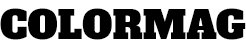엑셀 데이터 유효성 검사 완벽 가이드|오류 없는 데이터 관리 방법

엑셀에서 제공하는 다양한 기능 중 데이터 유효성 검사는 사용자의 입력을 체계적으로 관리하고 오류를 최소화하는 중요한 도구입니다. 이 기능을 제대로 이해하고 활용하면 업무의 효율성을 높이고 데이터 신뢰도를 확보할 수 있습니다. 아래에서는 엑셀 데이터 유효성 검사의 개념부터 활용 방법, 응용 사례까지 상세히 설명하겠습니다.
엑셀 데이터 유효성 검사란 무엇인가
엑셀 데이터 유효성 검사(Data Validation)는 셀에 입력되는 값을 특정 조건으로 제한하는 기능입니다. 단순히 숫자나 텍스트만 입력할 수 있도록 하는 것이 아니라, 범위를 설정하거나 목록에서 선택하도록 유도하여 잘못된 데이터 입력을 예방할 수 있습니다.
예를 들어, 매출 데이터를 입력할 때 0 이상의 숫자만 입력 가능하도록 설정하거나, 미리 지정된 부서명 목록에서만 입력하게 만들 수 있습니다. 이렇게 하면 불필요한 오타나 잘못된 입력을 줄이고, 데이터 집계나 분석 과정에서 발생할 수 있는 문제를 예방할 수 있습니다.
데이터 유효성 검사의 필요성
업무 현장에서 엑셀은 단순한 계산 도구를 넘어서 데이터 관리 도구로 자주 사용됩니다. 그런데 올바르지 않은 값이 입력되면 분석 과정에서 오류가 발생하거나 엉뚱한 결과가 도출될 수 있습니다.
데이터 유효성 검사를 활용하면 다음과 같은 이점이 있습니다.
- 오류 예방: 입력 범위를 제한하여 잘못된 데이터를 차단합니다.
- 일관성 유지: 통일된 형식의 데이터를 관리할 수 있습니다.
- 업무 효율 향상: 불필요한 검증 과정을 줄이고, 데이터 집계가 편리해집니다.
- 가독성 개선: 조건 메시지나 입력 안내문을 활용해 사용자에게 명확한 지침을 제공합니다.
엑셀 데이터 유효성 검사 주요 기능
엑셀의 데이터 유효성 검사는 다양한 옵션을 제공합니다. 대표적인 기능을 표로 정리하면 다음과 같습니다.
| 기능 | 설명 | 활용 예시 |
|---|---|---|
| 정수/실수 제한 | 숫자 값의 범위 지정 | 매출액은 0 이상, 10000 이하 |
| 날짜/시간 제한 | 입력할 날짜와 시간 범위 설정 | 2025년 1월 1일 ~ 2025년 12월 31일 |
| 목록 제한 | 미리 지정한 목록에서 선택 | 부서명, 제품군, 지역 |
| 텍스트 길이 제한 | 입력할 텍스트의 자릿수 조정 | 고객 코드 10자리 |
| 사용자 지정 수식 | 특정 조건을 만족하는 입력만 허용 | 짝수만 입력 가능 (=MOD(A1,2)=0) |
이 기능들을 조합하면 입력 데이터의 정확성을 극대화할 수 있습니다.
데이터 유효성 검사 설정 방법
엑셀에서 데이터 유효성 검사를 적용하는 기본 절차는 다음과 같습니다.
- 검사 적용할 셀이나 범위를 선택합니다.
- 상단 메뉴에서 [데이터] → [데이터 도구] 그룹 → [데이터 유효성 검사]를 클릭합니다.
- 대화 상자에서 제한 조건을 선택합니다.
- ‘정수’, ‘소수’, ‘날짜’, ‘시간’, ‘목록’, ‘텍스트 길이’, ‘사용자 지정’ 등 다양한 옵션 제공
- 조건을 입력하고 ‘확인’을 누릅니다.
또한 ‘입력 메시지’ 탭과 ‘오류 메시지’ 탭을 활용하면 사용자에게 가이드를 제공할 수 있습니다. 입력 메시지를 설정하면 셀 선택 시 도움말이 나타나고, 오류 메시지를 설정하면 조건에 맞지 않는 데이터를 입력했을 때 경고창이 표시됩니다.
자주 사용하는 데이터 유효성 검사 사례
1. 숫자 범위 제한
학생 성적을 입력할 때 0과 100 사이만 허용되도록 설정할 수 있습니다. 잘못 입력된 값은 오류로 처리되어 데이터 신뢰도를 높입니다.
2. 날짜 입력 범위 관리
업무에서 특정 월이나 회계연도에 해당하는 날짜만 입력되도록 제한하면 일정 관리와 보고서 작성이 용이합니다.
3. 목록 기반 입력
제품 카테고리, 지역명, 담당자 이름 등 사전에 정의된 항목만 선택하도록 만들 수 있습니다. 드롭다운 형태로 표시되어 사용자가 더욱 편리하게 입력할 수 있습니다.
4. 텍스트 길이 제한
고객 ID, 거래처 코드 등 정해진 자릿수가 필요한 경우 유효성 검사를 활용하면 데이터 형식의 일관성을 유지할 수 있습니다.
5. 수식을 활용한 활용
특정 열의 데이터가 다른 열의 조건에 따라 달라져야 하는 경우에는 사용자 지정 수식을 활용할 수 있습니다. 간단한 논리식을 활용해 입력 조건을 세밀하게 설정할 수 있다는 점이 장점입니다.
고급 활용법
1. 조건부 서식과 함께 활용
데이터 유효성 검사는 입력 자체를 제한하는 기능이고, 조건부 서식은 입력 결과를 시각적으로 구분하는 기능입니다. 이 두 가지를 조합하면 데이터 입력 오류를 미연에 방지하고, 입력 후 검토 과정에서도 쉽게 검증이 가능합니다.
2. 다른 시트의 데이터 참조
목록 제한 기능을 사용할 때 다른 시트에 있는 데이터를 불러올 수도 있습니다. 데이터를 별도의 표로 관리하고 이를 참조하면 유효성 검사 조건을 보다 유연하게 변경할 수 있습니다.
3. 오류 메시지 활용 전략
단순히 ‘잘못된 값입니다’라는 문구보다는 ‘0과 100 사이의 숫자만 입력하세요’처럼 구체적인 안내 메시지를 작성하면 사용자 경험이 개선됩니다.
데이터 유효성 검사 시 주의할 점
아무리 조건을 잘 걸어도 몇 가지 한계를 이해하고 있어야 합니다.
- 복수 조건을 동시에 적용하기 위해서는 수식을 활용해야 함
- 매우 많은 입력 조건을 지정하면 사용자 혼란을 유발할 수 있음
- 데이터 복사/붙여넣기 과정에서 유효성 검사 규칙이 무시될 수 있음
- 엑셀 버전에 따라 일부 기능 차이가 발생할 수 있음
따라서 유효성 검사는 보조적 도구로 활용하면서, 전체 데이터 관리 프로세스를 병행하는 것이 바람직합니다.
데이터 유효성 검사와 업무 효율
기업이나 조직에서 사용하는 데이터는 점점 더 방대해지고 있습니다. 작은 입력 오류 하나가 전체 보고서 결과를 왜곡시키는 사례는 흔히 발생합니다. 데이터 유효성 검사를 통해 오류를 차단하면 사후 검증 과정을 단축시키고, 더 신뢰성 있는 의사결정을 내릴 수 있습니다.
반복적으로 입력하는 양식, 설문지, 고객 응대 기록, 재고 관리 시스템 등에는 이 기능이 큰 효과를 발휘합니다. 데이터 유효성 검사는 단순히 입력을 제한하는 것이 아니라, 전반적인 데이터 관리 체계를 스마트하게 운영할 수 있도록 돕는 핵심적인 기능이라 할 수 있습니다.
결론
엑셀 데이터 유효성 검사는 작은 차이로 보일 수 있지만, 전체 데이터 관리와 분석 효율을 크게 좌우하는 기능입니다. 단순한 수치 입력에서부터 조직적인 업무 데이터 관리까지, 유효성 검사를 제대로 활용하는 것은 곧 데이터의 신뢰도를 지키는 길입니다.
엑셀을 단순한 계산기가 아닌 데이터 관리 도구로 활용하려는 사용자라면, 데이터 유효성 검사를 반드시 익히고 실무에 적용해보는 것이 좋습니다.